مرحبا! هذا برنامج تعليمي حول كيفية امتلاك مهارات مستخدم Win المعتادة لإنشاء سطح مكتب بعيد على Windows. يجب أن أقول على الفور أنه بالنسبة لمعظم جمهور هبر ، سيبدو هذا وكأنه روضة أطفال ، ولكن ، كما نعلم من السطر الأول من دعمنا ، فهذه المهارة مطلوبة جدًا. حسنًا ، الآن سيكون هناك رابط يمكن إرساله بدلاً من التفسيرات.غالبًا ما نكتشف الأسطورة القائلة بأنه لرفع الخادم الافتراضي الخاص بك ، يجب أن تكون خبيرًا في التكنولوجيا وأن تعرف أسرار Linux. اليوم ، كان كل شيء خاطئًا لفترة طويلة ويمكنك إنشاء جهاز افتراضي على Windows في 15 دقيقة ، ستنتظر أربعة أو سبعة منه حتى يتم إنشاؤه بالفعل. إنه بسيط وسريع ورخيص ولا يتطلب أي مهارات خاصة. لذلك ، البرنامج التعليمي.- لماذا هذا مطلوب؟الحالة الأكثر شيوعًا هي أن قاعدة البيانات المحاسبية موجودة في الشركة ، وليس على الكمبيوتر المنزلي للمحاسب. إذا مرض محاسب أو حدث له شيء آخر ، فسيكون من الصعب الحصول على كل شيء. هناك حالات أكثر ندرة عندما تحتاج إلى وجود بيئة العمل الخاصة بك على هاتفك من أي مكان في العالم ، أو عندما تستخدم غالبًا أجهزة كمبيوتر الأشخاص الآخرين.كما أنها مفيدة لإنشاء خوادم الألعاب ، والتداول في البورصة ، والتورنت ، والعمليات المتكررة المختلفة ، وبرامج لأتمتة الشبكات الاجتماعية (ومثل الغشاشين ، ما هو موجود بالفعل) ، وأدوات تحسين محركات البحث ، والتحضير لمسك الدفاتر البيضاء ، والسفر (خاصة عندما لا تريد اصطحب جهاز الكمبيوتر الخاص بك في مكان ما إلى مدينة مجاورة لمدة شهر) وهكذا. في كثير من الأحيان ، يتم استخدام VPS لأمان البنك العميل للشركة.- إذن ، ودعنا نلقي نظرة فاحصة على النقاط - كيف يتم استخدامها عادة؟هناك العديد من الخيارات. هنا بعض منهم:- مسك الدفاتر . حول حقيقة أن القاعدة من الأفضل الاحتفاظ بها داخل الشركة ، وليس في منزل المحاسب - هذه هي الأولى. ثم على VPS ، من السهل جدًا إعداد نسخة احتياطية ، على سبيل المثال ، مرة واحدة في اليوم ، وبغض النظر عما تفعله ، يمكنك العودة واستعادة البيانات. إذا فقدت مسك الدفاتر في أي وقت ، فأنت تفهم مدى أهمية ذلك. بالإضافة إلى ذلك ، يمكن للمحاسب أن يرتكب خطأ بسهولة - فالقدرة على التراجع إلى الإصدار السابق تساعد كثيرًا.
- . , , , - . Win, . , Space Engineers Windows-, .
- . , , , . - , , . , .
- . : , , , - . . -.
- SEO-. , . , , , , . , . Windows- , , -.
- -. VPS «» IP-, IP, — . - IP, ( ) VPS.
- IE-. ( — ) Windows Internet Explorer. — Win.
قد تحتاج أيضًا إلى جدول Windows لمهام أكثر تعقيدًا ، مثل نشر خادم الويب الخاص بك أو VPN ، ولكننا لن نتطرق إلى ذلك في الوقت الحالي. عادة ما يتم تنفيذ أشياء أكثر تعقيدًا على أجهزة Linux. لن نتطرق إلى هذا ، ولكن نعلم فقط أنك إذا كنت قد استخدمت VPS بالفعل ، فإن 20 دقيقة أخرى من تعليمات القراءة - وسيكون لديك مكافأة VPN خاصة بك.برنامج تعليمي مطلق
- ما هو سطح المكتب البعيد؟, - - . , Windows.
:
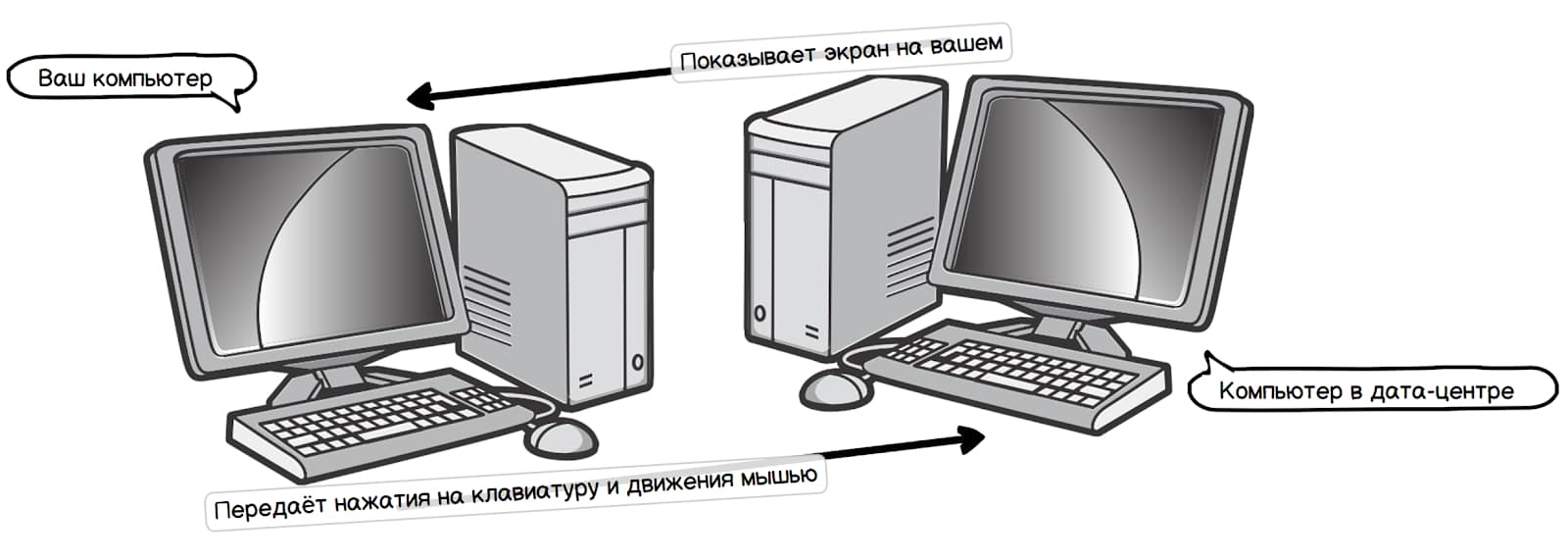
- , , , :
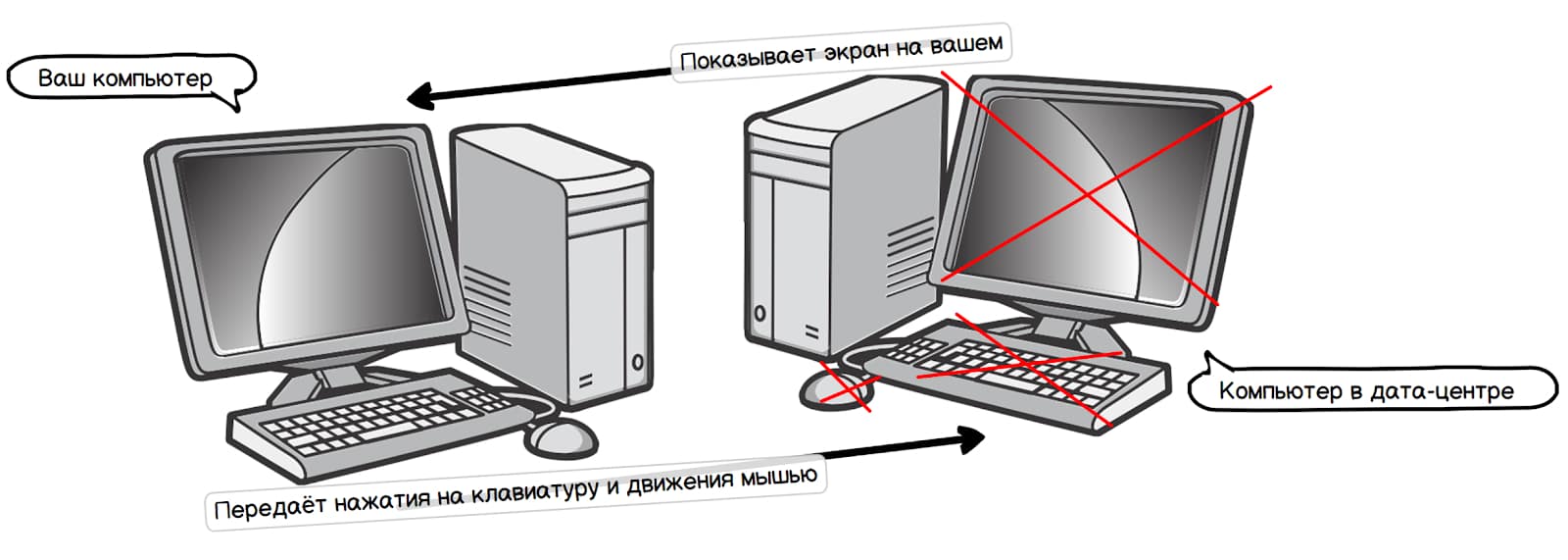
- كيف يمكنني استخدام جهاز كمبيوتر ليس به شاشة وماوس ولوحة مفاتيح؟, , . , . . .
- هل يعمل الصوت عند الاتصال عبر RDP؟ - هل من الممكن الاتصال بمثل هذا الكمبيوتر وين من جهاز ماك بوك؟. -, , .
- عندما أقوم بتوصيل 1C ، هل هذه هي نفس العملية؟, 1 Windows. : , . - , . VPS .
- وأين هذا الكمبيوتر؟, : . . VPS — . «» - , ( ). -, , — , . , .
"هل من المقبول الاتصال بالخوادم البعيدة مثل هذا؟". , . , .
اشياء اساسيه
التعليمات الواردة أدناه هي الأسئلة الشائعة.هناك عدد من البروتوكولات مثل RDP أو VNC التي تسمح لك بترجمة الصورة من شاشة الكمبيوتر البعيد إلى جهازك ونقل حركات الماوس وضغطات المفاتيح إلى جهاز التحكم عن بُعد. في أبسط الحالات ، يمكنك استخدام تطبيق Windows القياسي "اتصال سطح المكتب البعيد". على الأجهزة اللوحية والهواتف ، ستحتاج إلى تثبيت تطبيق يدعم الاتصالات عن بُعد ويترجم النقرات على الشاشة التي تعمل باللمس باستخدام حركات الماوس ، أو لا ينقر أيضًا على "الشاشة" في Windows على الجانب الآخر. بالنسبة للهاتف ، يتم إضافة تمرير على الشاشة أيضًا ، لأنه لا يتناسب تمامًا دائمًا. أي تطبيق ، أي بدعم RDP ، على سبيل المثال ، Remote Desktop من Microsoft ، مناسب. أو برنامج Teamviewer بشكل عام ، ولكنه سيحتاج أيضًا إلى وكيل على سطح مكتب Win الخاص بك.أسهل طريقة هي الوصول إلى الكمبيوتر البعيد من خلال مستعرض إذا قام المضيف بتكوين كل شيء لذلك. نحن جاهزون. ولكن من خلال التطبيقات بشكل أسرع. تقوم بعض التطبيقات بإنشاء الوصول من تلقاء نفسها. على سبيل المثال ، يتيح لك 1C الاتصال في وضع المحطة الطرفية وعبر المتصفح. إنه أكثر ملاءمة للكثيرين للعمل بهذه الطريقة. - كيف يمكنني الاتصال من الهاتف ، هل يمكنني رؤيته؟, :
- كيفية الإعداد لأول مرة؟المنطق وراء رفع خادم سطح المكتب البعيد هو نشر جهاز افتراضي (VPS) ، ثم تثبيت توزيع Windows يدعم الاتصال عن بعد. الأول يتم من حساب VPS الشخصي (يستغرق الأمر من أربع إلى سبع دقائق مع اتفاقية مستوى الخدمة لمدة 15 دقيقة) ، والثاني يمكن أن يجعلك تتعلم العتاد جيدًا ، ولكن في حالتنا يكون Windows Server في السوق ، ويمكنك طلب جهاز على الفور باستخدام نظام تشغيل موسع النظام. سيكون الوصول للاتصال مباشرة في حسابك. يبقى فقط للاتصال.- ما هي متطلبات النظام لنظام التشغيل Windows Server؟الحد الأدنى للتكوين هو 2 غيغابايت من ذاكرة الوصول العشوائي ، 20 غيغابايت على محرك الأقراص الثابتة. بالنسبة لـ Win Server 2003 ، هناك جوهر واحد يكفي ؛ بالنسبة لـ Win Server 2016 أو 2019 ، هناك حاجة بالفعل إلى اثنين. من الأفضل إضافة المزيد من المساحة على محرك الأقراص الثابتة ، حيث سيكون كلا نظامي التشغيل ضيقين عند 20 غيغابايت - بالفعل لن يكون بإمكان S2012 ، على سبيل المثال ، الترقية. يقوم بعض المستخدمين بتثبيت Win على VPS مع 500 ميغابايت من ذاكرة الوصول العشوائي. نوصي بتعريف قدره 579 روبل شهريًا (لا يشمل ذلك خصومات لـ Habr ، يمكنك طلب 15 ٪ من الرمز الترويجي أدناه و 20 ٪ أخرى عند الدفع للسنة) ، حيث يوجد نواة واحدة ، و 2 غيغابايت من ذاكرة الوصول العشوائي و 20 غيغابايت من الأقراص الصلبة. بمعدلات أرخص ، من الأفضل وضع Windows Server Core أو نظام تشغيل آخر.- هل من الممكن تكوين النسخ الاحتياطية المجدولة؟نعم ، يمكنك أخذ نسخة من جهاز VPS ، على سبيل المثال ، مرة واحدة في اليوم. الإعداد من خلال حسابك. يتم عمل نسخة إلى مخزن مستقل في نفس مركز البيانات حيث يتم نشر VPS الخاص بك. إذا كنت تريد النسخ إلى مركز بيانات آخر ، فستحتاج إلى تكوينه يدويًا.أشياء أكثر تعقيدًا للمحترفين
- ولماذا يفوز على الفور؟غالبًا ما يتم تشغيل أي شيء خطير على الخوادم البعيدة على Linux. ولكن ، أولاً ، لا يعرف جميع المستخدمين كيفية طهيه ، وثانيًا ، غالبًا ما يريده Windows. في هذه الحالة ، يوجد Windows Server Core - Windows ، حيث يوجد بدلاً من واجهة رسومية سطر أوامر فقط. إنه أسهل وأقل تطلبًا على الموارد ويسمح لك بتشغيل جميع تطبيقات Win. يتم توفير ترخيص أيضًا على أي خطة تعريفية بشكل افتراضي ولا يتطلب مدفوعات إضافية.إذا كنت مهتمًا فجأة بـ Linux ، فأنت في المنشور الخطأ. هذا المنصب هنا .- ماذا لو توقف Windows على الجانب الآخر عن الاستجابة؟إذا حدث شيء ما لنظام التشغيل أو خدمة الوصول الطرفي ، فلن تكون قادرًا على الاتصال عبر RDP ، لأن هذا يتطلب نظام تشغيل صالحًا ، وبرامج تشغيل شبكة ، واتصال شبكة عاملاً ، وتمكين RDP. خارج الصندوق ، لدينا كل شيء. ولكن إذا "انهار" Win ، فسيكون من الممكن استخدام وضع خاص آخر: لدينا القدرة على بث الفيديو مباشرة من مستوى برنامج مراقبة الأجهزة الافتراضية ونقل ضغطات المفاتيح والنقرات عبر برنامج مراقبة الأجهزة الافتراضية. هذا الوضع يتطلب الكثير من الموارد ، لذلك هناك حد لاستخدامه. ولكن في حالة حدوث مشاكل ، يمكنك استخدامه لإعادة التشغيل في الوضع الآمن. إذا كانت المشكلة أكثر خطورة - يمكنك إما الاتصال بالدعم ، أو ببساطة إعادة تثبيت Windows ببضع نقرات.يمكن أن يكون لوضع الطوارئ استجابة طويلة إلى حد ما للأفعال ، ولكن يبدو بشكل طبيعي معتادًا. من الشائع جدًا أن يكون لدينا مستخدمون يستخدمونه بانتظام. لكننا لا نحتاج مطلقًا إلى استخدامها في الحياة اليومية خارج حالة الطوارئ ، لأن هناك طرقًا أكثر صحة وراحة لنظام Windows - بالطبع ، هذا هو RDP.- ماذا عن رخصة نظام التشغيل؟عادة ، تمنحك استضافة VPS خادمًا افتراضيًا ولا تنظر إلى ما تفعله به (فقط للتحميل حسب الموارد وطبيعة حركة المرور). أي أنه من الناحية النظرية ، يمكنك وضع أي برنامج هناك ، بما في ذلك البرامج المقرصنة. ولكن من الناحية العملية ، من الأفضل إنشاء جهاز بنظام تشغيل باستخدام أحد قوالب الاستضافة. في حالتنا ، تم تضمين ترخيص لـ Windows Server (أو Windows Server Core بدون واجهة رسومية) بالفعل في خطة التعريفة ، حيث لدينا جميع الاستضافة على Hyper-V ومرخص بالكامل. تقوم بعض شركات الاستضافة الأخرى في هذه اللحظة بفتح "نجمة" جديدة بتكلفة استئجار رخصة شهرية.- هل يمكنني إحضار صورة نظام التشغيل الخاصة بي؟نعم ، يمكنك ذلك ، وهناك خياران. يمكنك بناء حاوية VHDX قياسية لـ Hyper-V ونقلها إلى الدعم. في هذه الحالة ، قد تكون هناك صعوبات في مرحلة إعداد اتصال الشبكة - ربما في صورتك النهائية لن يكون هناك برنامج تشغيل لبطاقة شبكة مناسبة. ستحتاج إلى توصيله وتثبيته. ومع ذلك ، فهذه طريقة جيدة لنقل كل شيء ، على سبيل المثال ، من كمبيوتر محمول قديم إلى الإنترنت. أو يمكنك نقل الدعم إلى صورة ISO ، التي يتم تركيبها على خادم افتراضي ، والتي يمكنك من خلالها ، باستخدام وضع الطوارئ من خلال حسابك الشخصي ، إجراء التثبيت بنفسك.يتم توفير هذه الخدمات فقط على خطط التعريفة 1000 روبل في الشهر.- ماذا عن تراخيص البرامج الأخرى؟الاستضافة عادة لا ترى ما هو مثبت عليك (على سبيل المثال ، لا نرى ما لم تطلب الدعم لشيء خاص). نحن لا نهتم بما هو موجود وكيف يعمل ، لأن هذا هو مجال مسؤوليتك. فقط تذكر أنه لا يتم توفير الدعم للبرامج المقرصنة ، وإذا كان هناك شيء لا يعمل.- ما هو التخزين المستخدم؟جميع محركات الأقراص هي أرفف SSD في الخوادم ، ولكن على التعريفات مع محركات الأقراص الصلبة فهي محدودة السرعة في سرعات محركات الأقراص الصلبة المغزلية. الازدواجية - RAID 5. هناك عدة RAID 6 متبقية ، ولكن هناك بالفعل عدد غير قليل منها. إذا فشل أحد محركات الأقراص ، تبدأ إعادة بناء الغارة. في حالة حدوث انقطاع في الطاقة عند هذه النقطة ، سيتم فقدان البيانات. في هذه الحالة ، لدينا اثنين من مصادر الطاقة المنفصلة مع مسارات كابل منفصلة لكل خادم فعلي ونسخة احتياطية فنية للجهاز بأكمله (بدون الوصول الانتقائي إلى وحدة تخزين منفصلة). يتم تأمين أضرار هجمات القراصنة في AIG.- ما النفقات العامة التي يفرضها برنامج مراقبة الأجهزة الافتراضية على الأداء؟مع مزيج من Hyper-V + Windows ، أقل بكثير من واحد بالمائة.كتيب التعليمات
أحمله على أساس استضافة VPS (لأنه ليس لدينا آخرين). لذلك ، تختار مركز بيانات: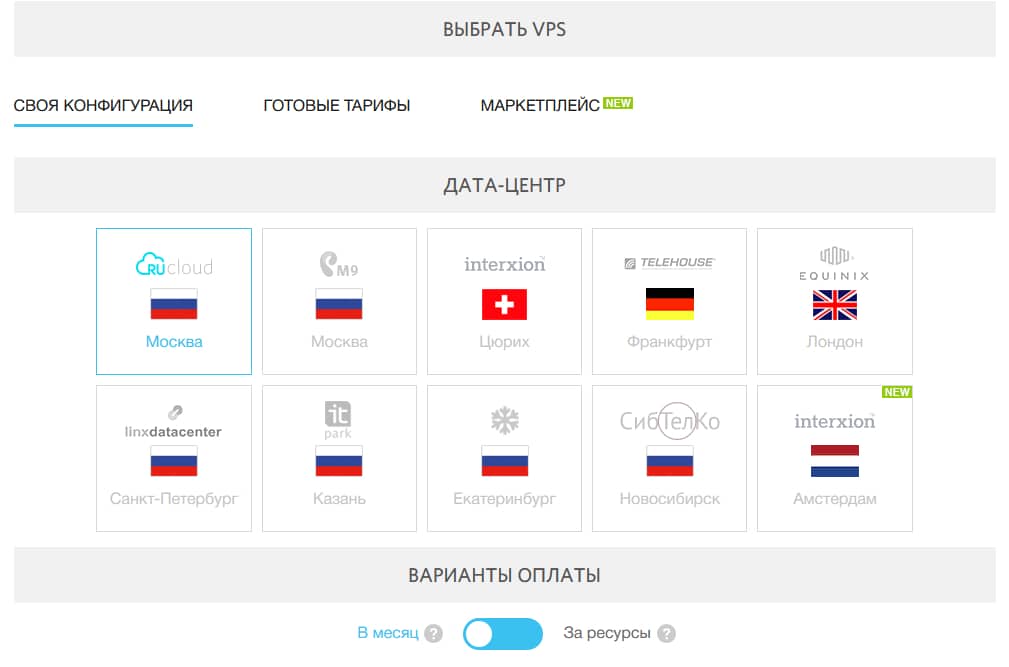 إذا لم يكن لديك تفضيلات خاصة ، فمن الأفضل أن تختار أقرب إلى نفسك. في زيوريخ وأمستردام ولندن ، توجد مراكز بيانات ذات أكثر السلطات القضائية إثارة للاهتمام (غالبًا ما يكون هذا مهمًا للأعمال التي واجهت بالفعل "غارات"). زيورخ لديها أعلى مستوى من الأمن المادي.بعد الاختيار ، تحتاج إلى تسجيل الدخول أو تسجيل الدخول:
إذا لم يكن لديك تفضيلات خاصة ، فمن الأفضل أن تختار أقرب إلى نفسك. في زيوريخ وأمستردام ولندن ، توجد مراكز بيانات ذات أكثر السلطات القضائية إثارة للاهتمام (غالبًا ما يكون هذا مهمًا للأعمال التي واجهت بالفعل "غارات"). زيورخ لديها أعلى مستوى من الأمن المادي.بعد الاختيار ، تحتاج إلى تسجيل الدخول أو تسجيل الدخول: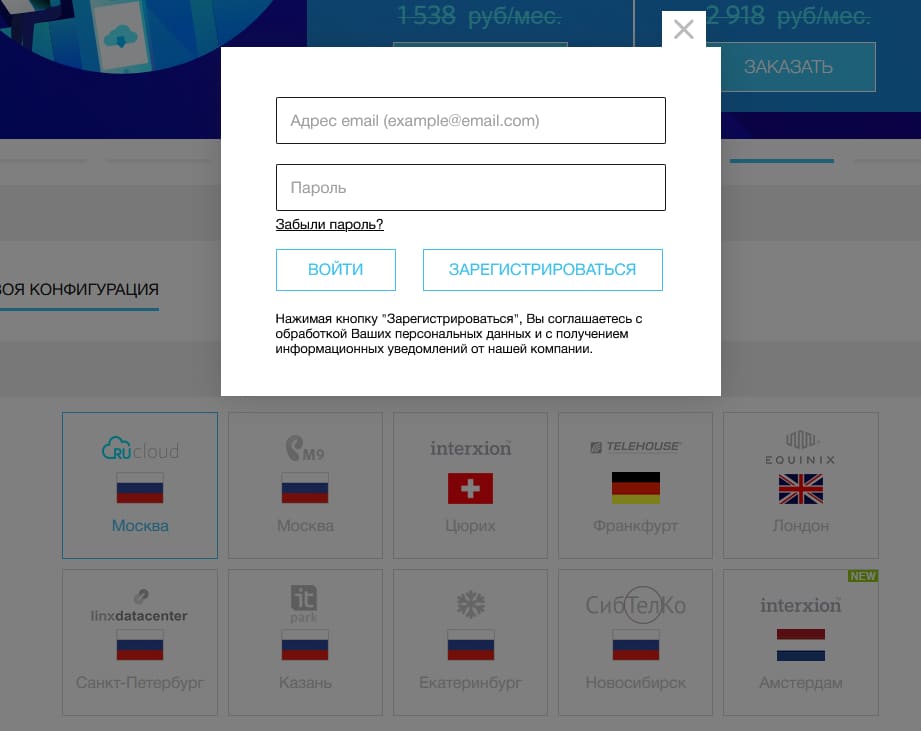
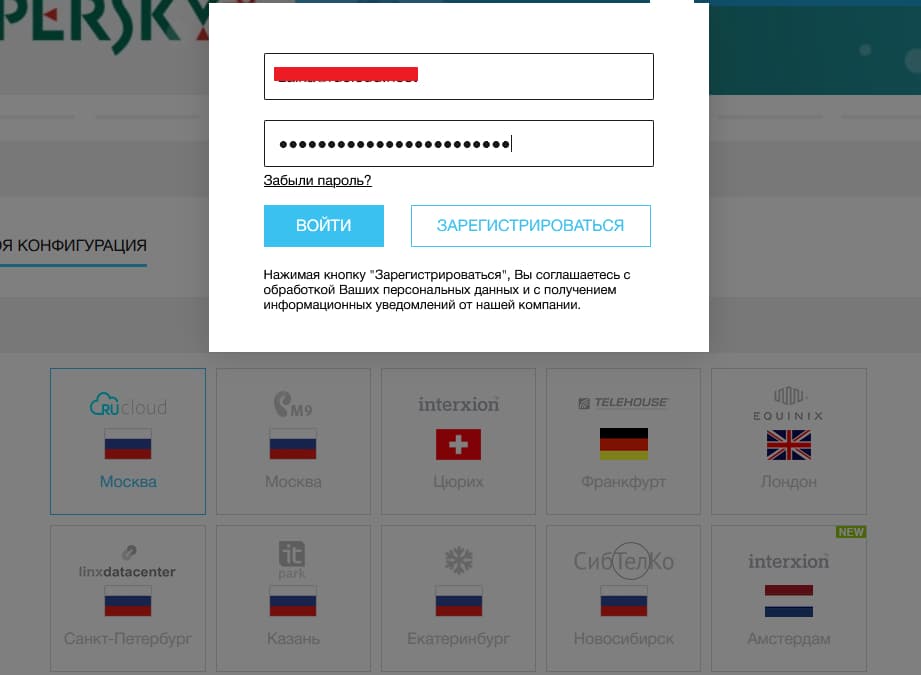 بعد ذلك ، حدد التعرفة:
بعد ذلك ، حدد التعرفة: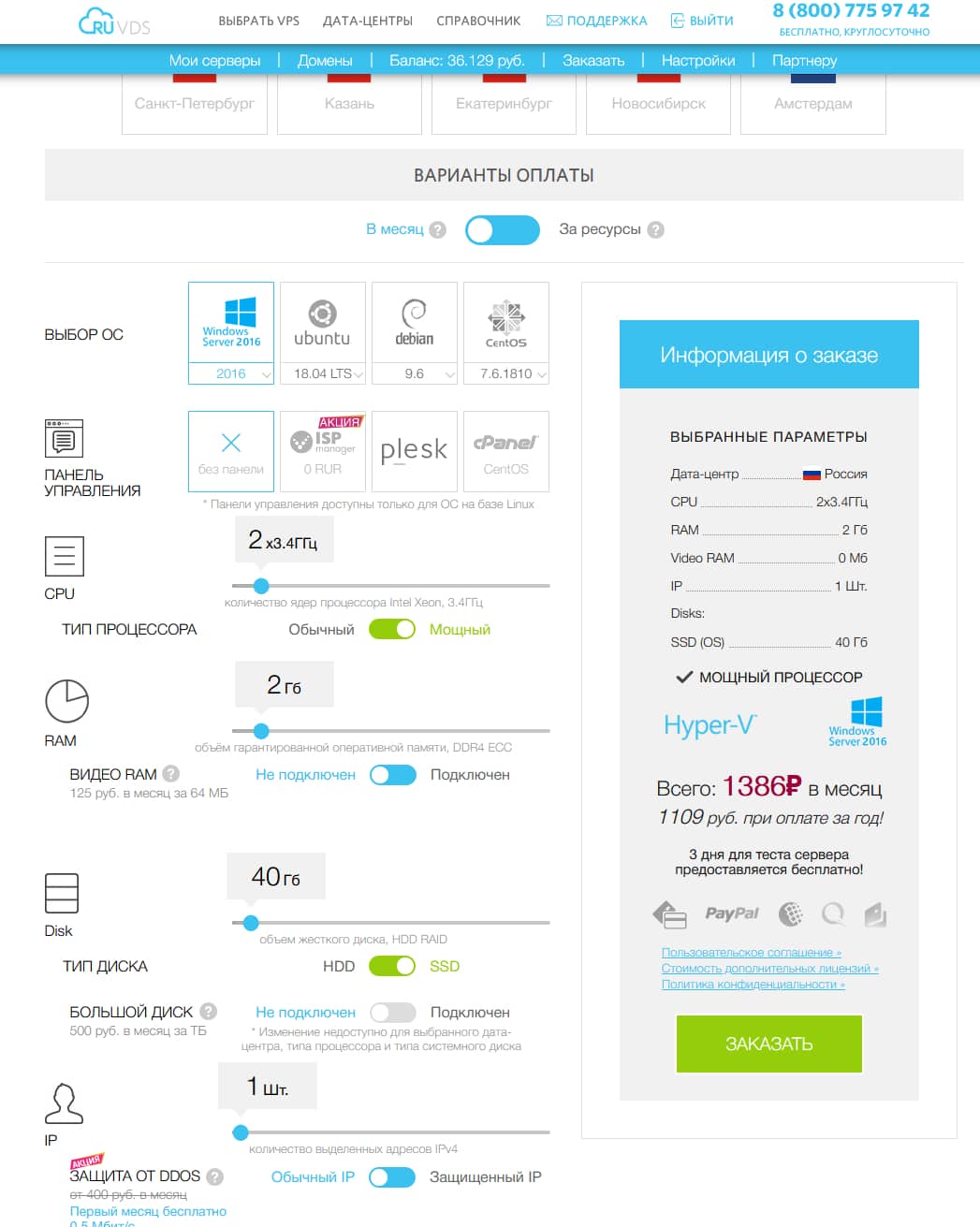 باختيار نظام التشغيل ، يمكنك تحديد الإصدار المناسب من Windows (إذا كنت في شك - Windows Server 2016 أو 2003 للتكوينات الضعيفة). كذلك "بدون لوحة". اضبط التكوين. الشاشة الموصى بها لخادم 2016 معروضة على الشاشة ، السعر الإجمالي ، باستخدام الرمز الترويجي لـ Habr ، يمكنك الحصول على خصم 15٪ لمرة واحدة (كان 10٪) ، وعند الدفع للسنة 20٪ أخرى. أي أن الحد الأقصى للخصم هو 35٪. ستكون الفواتير في الثانية - حتى بعد خمس دقائق من التشغيل ، يمكنك إيقاف الخادم وطلب استرداد الأموال غير المنفقة.تحقق من التكوين:
باختيار نظام التشغيل ، يمكنك تحديد الإصدار المناسب من Windows (إذا كنت في شك - Windows Server 2016 أو 2003 للتكوينات الضعيفة). كذلك "بدون لوحة". اضبط التكوين. الشاشة الموصى بها لخادم 2016 معروضة على الشاشة ، السعر الإجمالي ، باستخدام الرمز الترويجي لـ Habr ، يمكنك الحصول على خصم 15٪ لمرة واحدة (كان 10٪) ، وعند الدفع للسنة 20٪ أخرى. أي أن الحد الأقصى للخصم هو 35٪. ستكون الفواتير في الثانية - حتى بعد خمس دقائق من التشغيل ، يمكنك إيقاف الخادم وطلب استرداد الأموال غير المنفقة.تحقق من التكوين: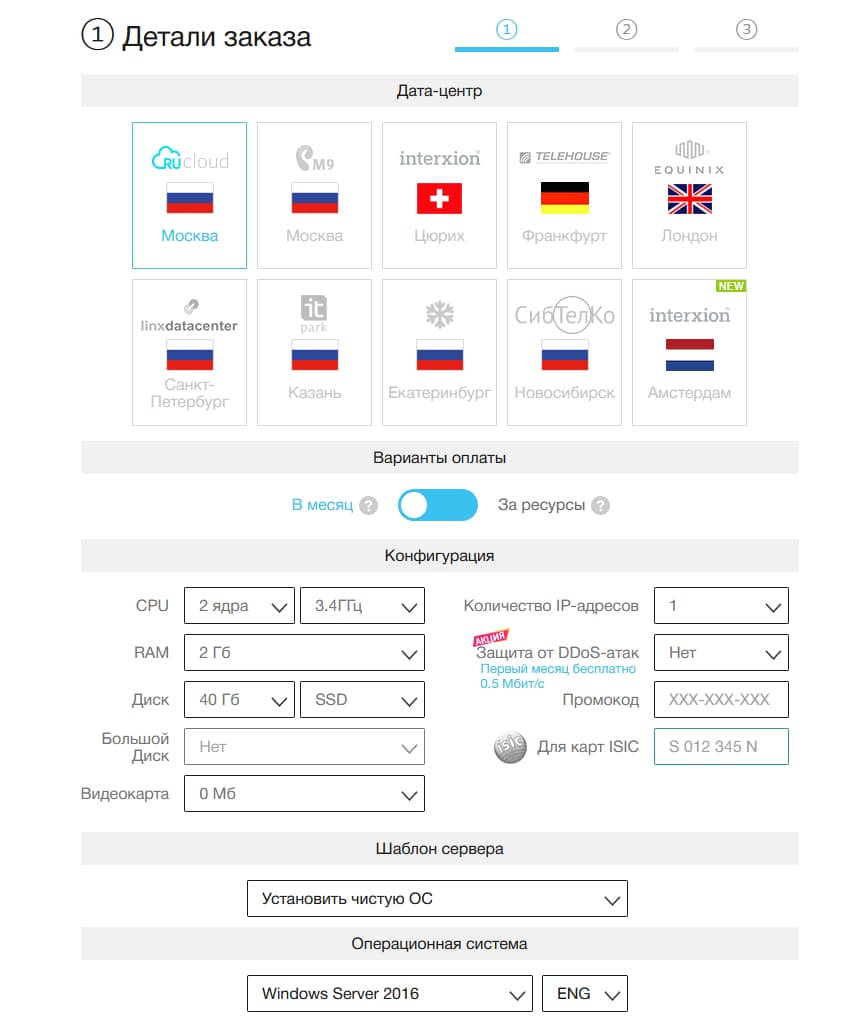 الدفع:
الدفع: بعد مرور أربع إلى ست دقائق تقريبًا من الدفع ، يأتي خطاب له حق الوصول إلى بريدك ، ويظهر نفس الوصول في حسابك:
بعد مرور أربع إلى ست دقائق تقريبًا من الدفع ، يأتي خطاب له حق الوصول إلى بريدك ، ويظهر نفس الوصول في حسابك: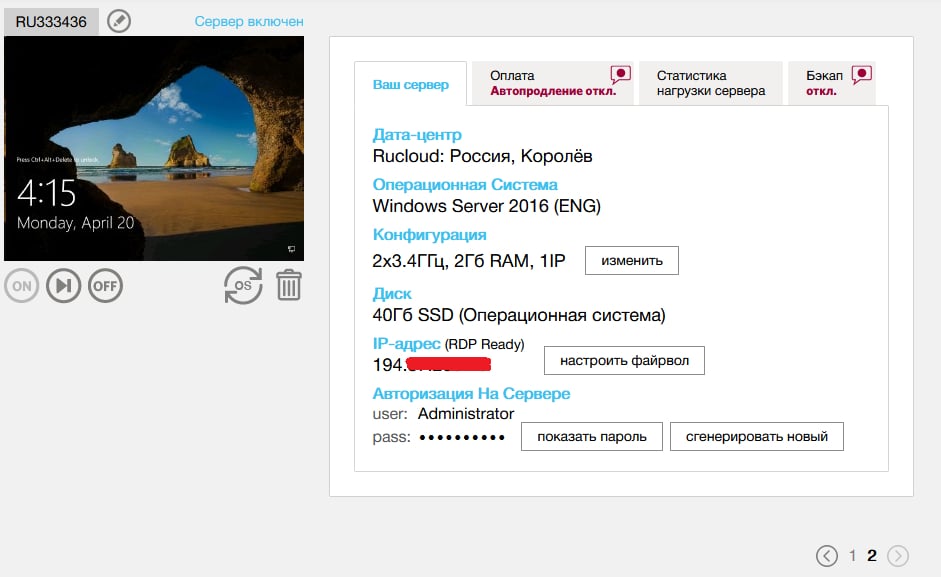 تهانينا ، لقد قمت في هذه المرحلة بإنشاء خادمك الافتراضي باستخدام Windows. سيكون سطح المكتب البعيد جاهزًا بمجرد بدء تشغيل الخادم (يستغرق ذلك من أربع إلى ست دقائق كنت تنتظره). عندما تصبح جاهزًا ، سيظهر عنوان IP للخادم وكلمة المرور للمستخدم الجذر ، والذي يمكنك استخدامه على الفور للاتصال عبر RDP. ابدأ -> الاتصال بسطح المكتب البعيد:
تهانينا ، لقد قمت في هذه المرحلة بإنشاء خادمك الافتراضي باستخدام Windows. سيكون سطح المكتب البعيد جاهزًا بمجرد بدء تشغيل الخادم (يستغرق ذلك من أربع إلى ست دقائق كنت تنتظره). عندما تصبح جاهزًا ، سيظهر عنوان IP للخادم وكلمة المرور للمستخدم الجذر ، والذي يمكنك استخدامه على الفور للاتصال عبر RDP. ابدأ -> الاتصال بسطح المكتب البعيد: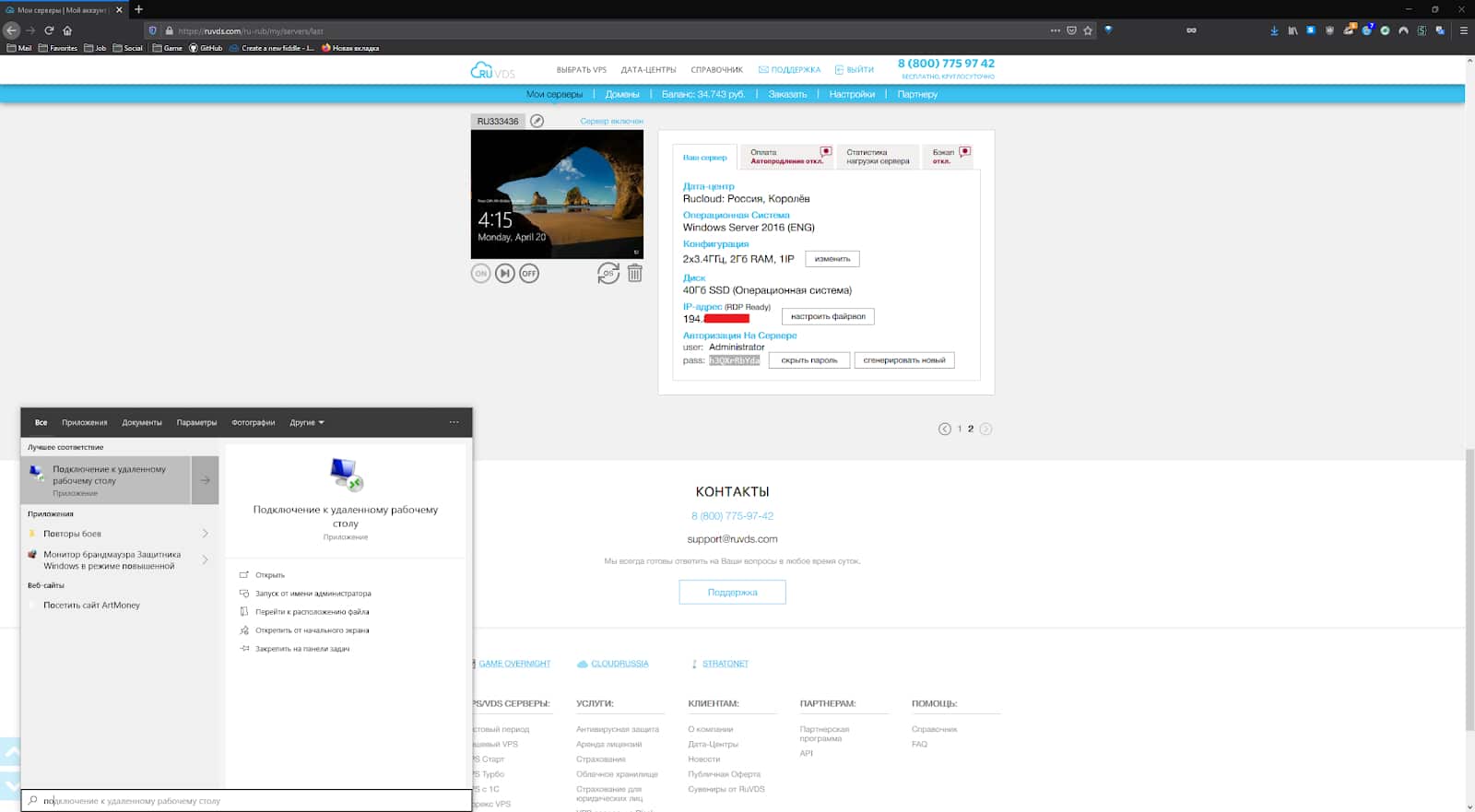 أدخل عنوان IP:
أدخل عنوان IP: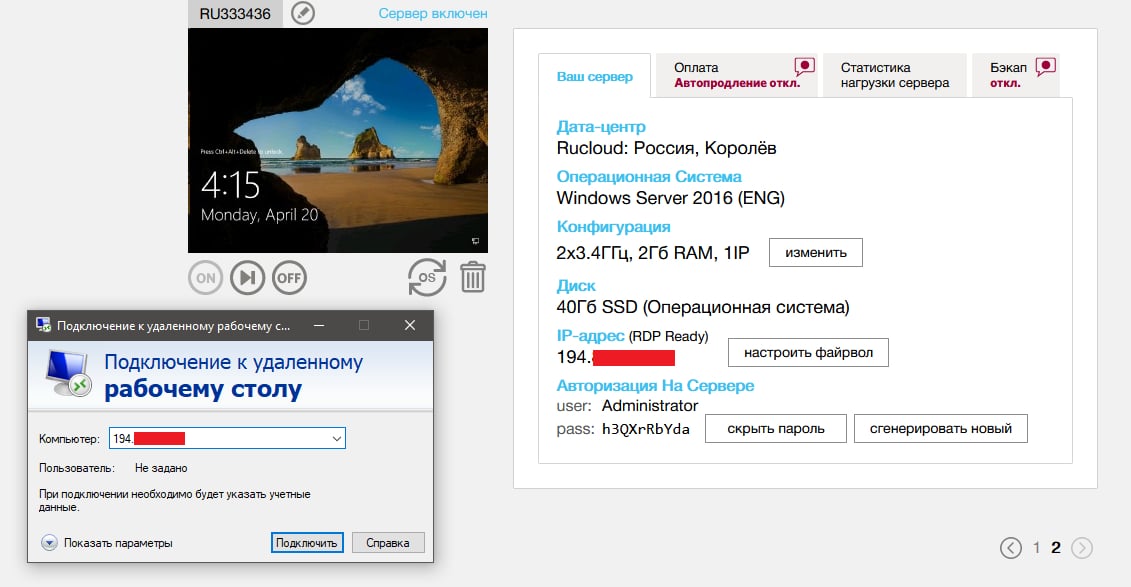 اسم المستخدم وكلمة المرور:
اسم المستخدم وكلمة المرور: هذا كل شيء ، إنه سطح المكتب البعيد!
هذا كل شيء ، إنه سطح المكتب البعيد!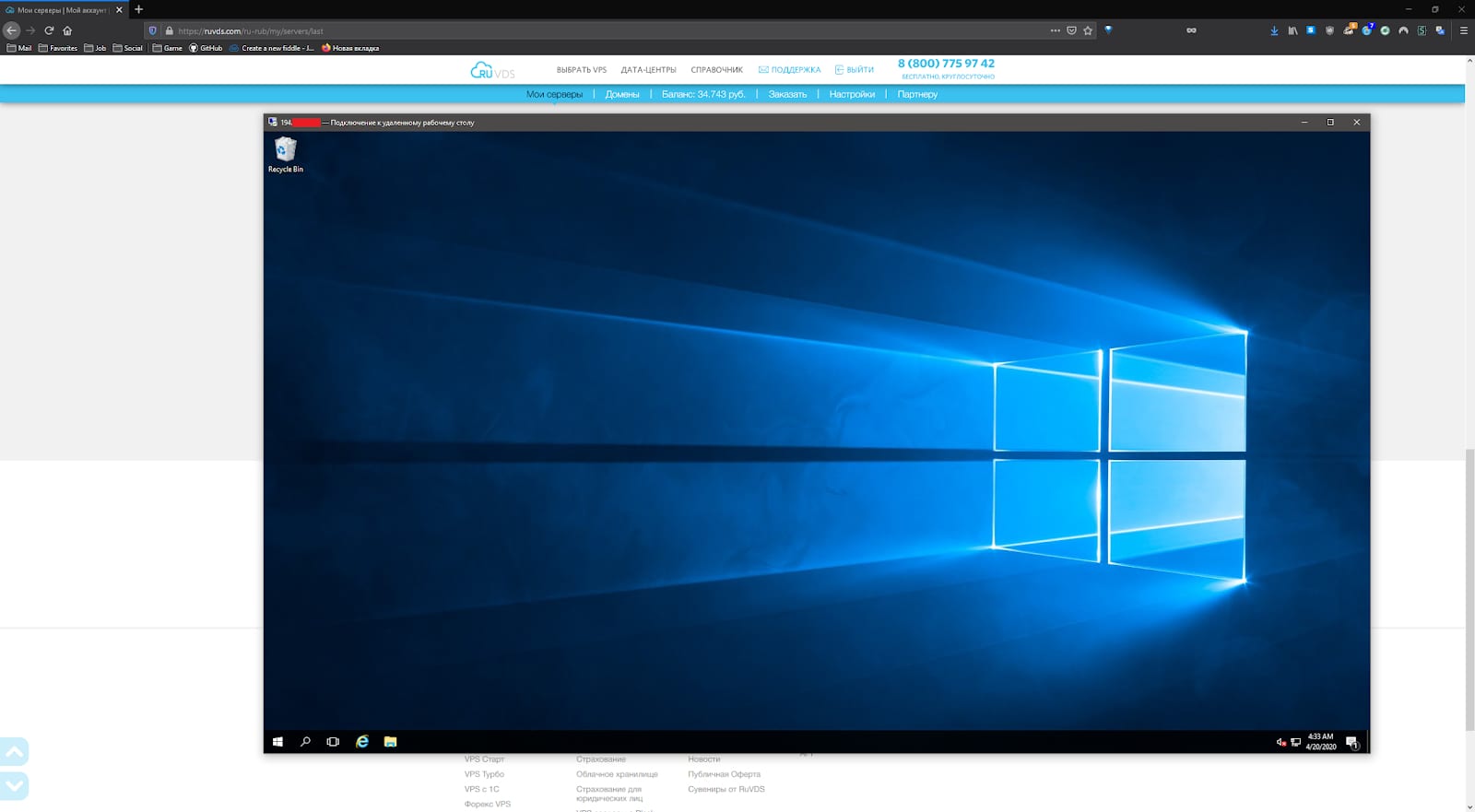 منجز. كل شيء على النحو المعتاد في Windows. يمكنك العمل.الشيء التالي الذي تريد القيام به هو نقل ملفاتك. أسهل طريقة هي مباشرة من خلال الحافظة عن طريق نسخ ملف معين على سطح المكتب من الكمبيوتر ولصقه على جهاز التحكم عن بعد.
منجز. كل شيء على النحو المعتاد في Windows. يمكنك العمل.الشيء التالي الذي تريد القيام به هو نقل ملفاتك. أسهل طريقة هي مباشرة من خلال الحافظة عن طريق نسخ ملف معين على سطح المكتب من الكمبيوتر ولصقه على جهاز التحكم عن بعد.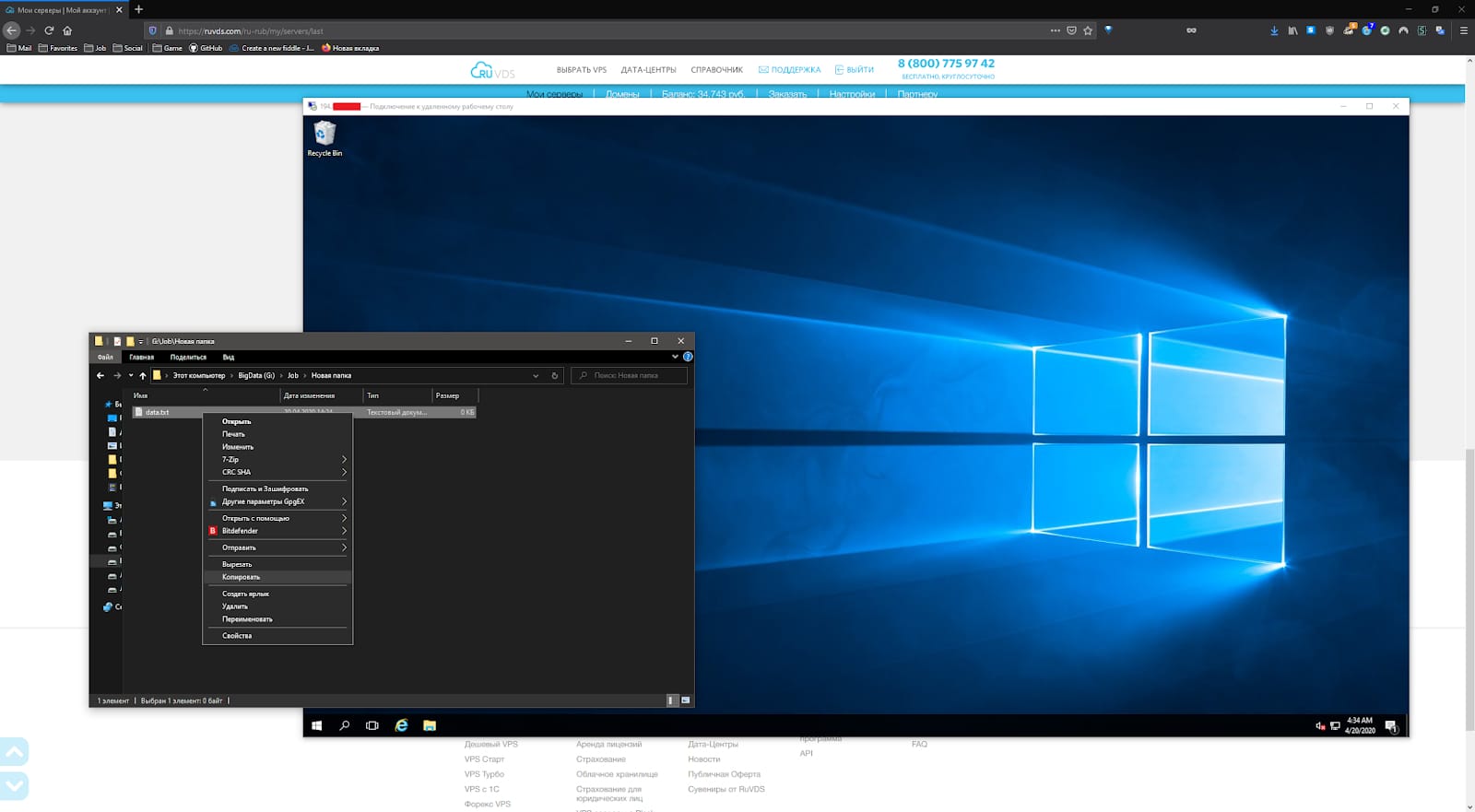
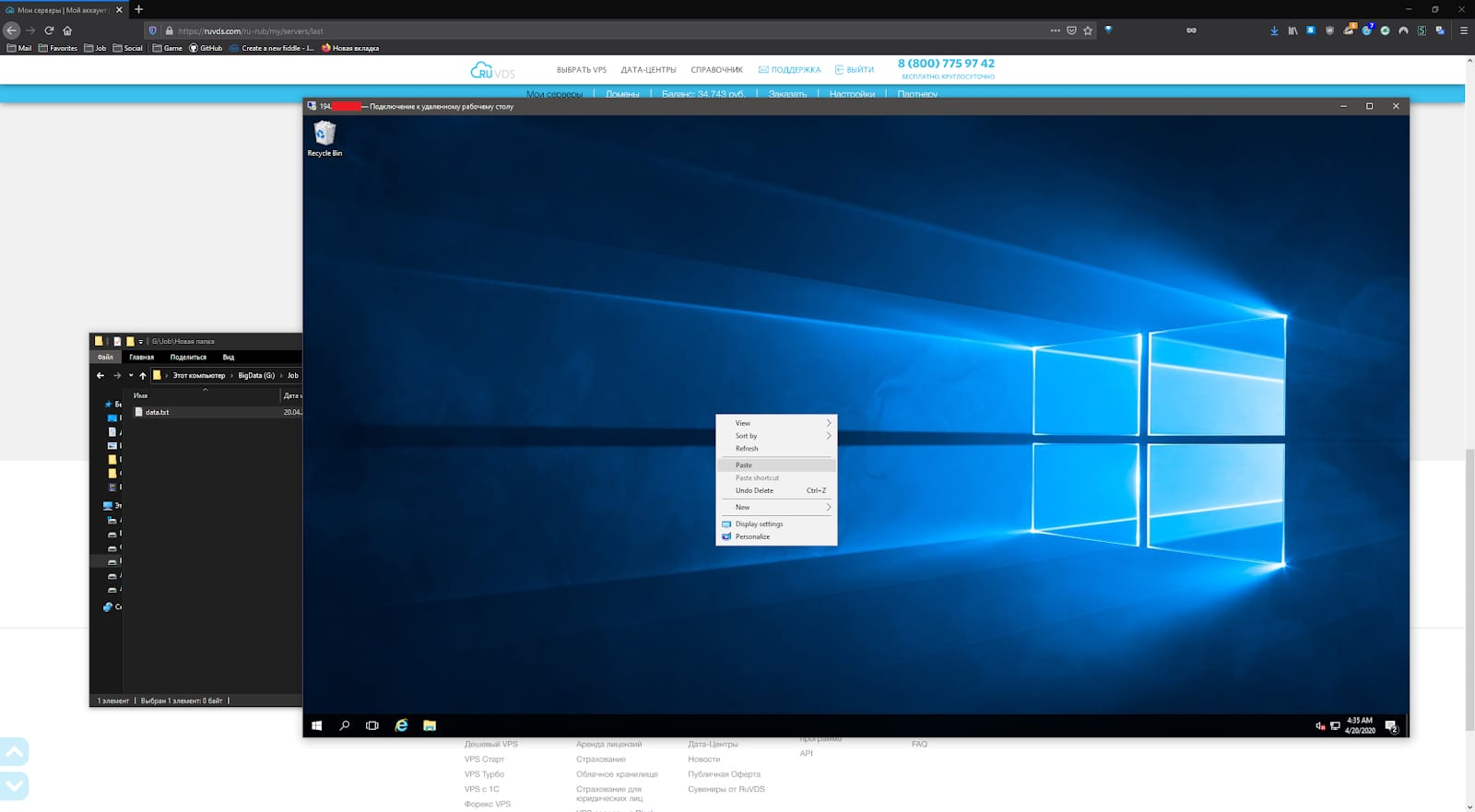
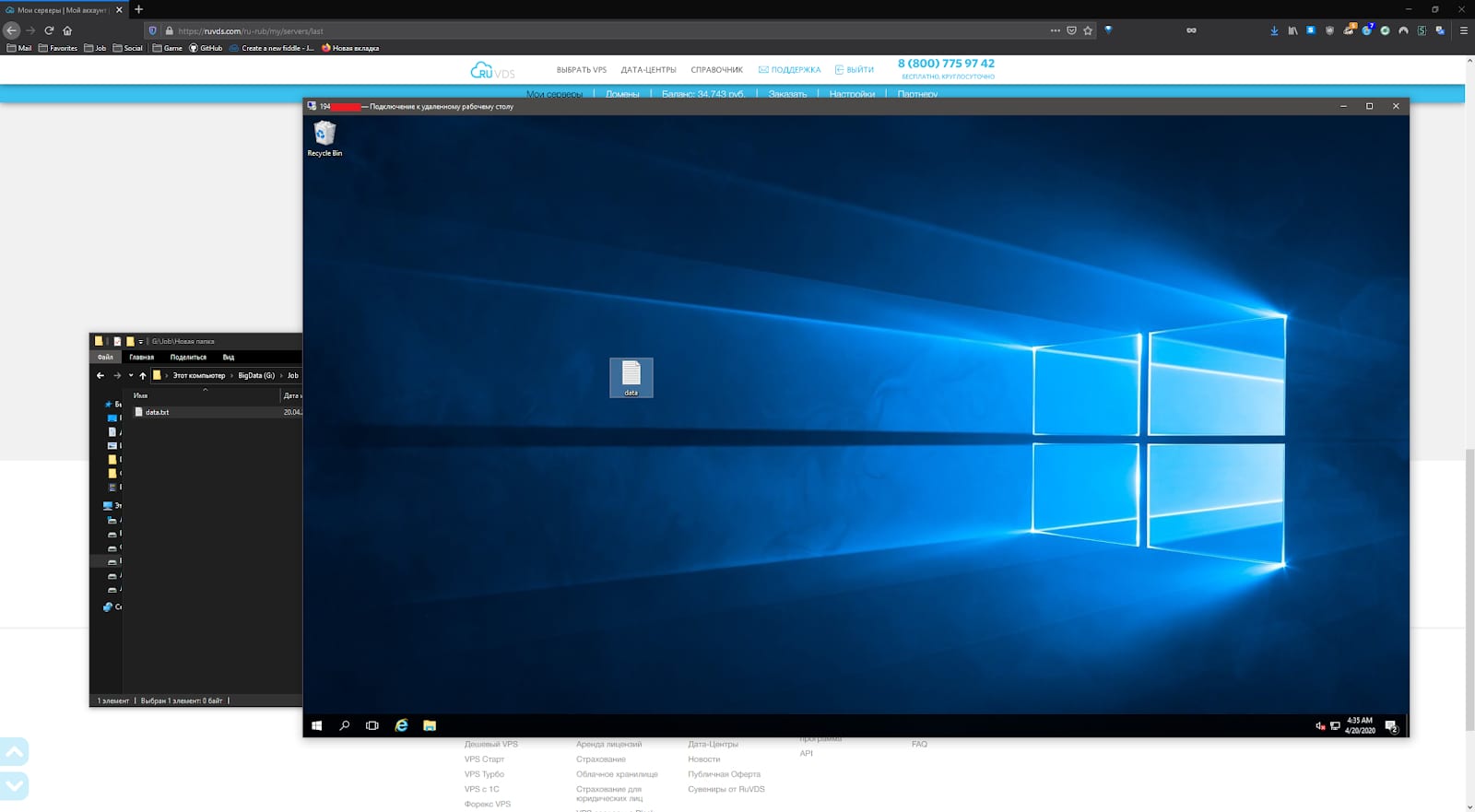 ولكن يمكنك توصيل محرك أقراص كامل من جهاز الكمبيوتر الخاص بك. الاتصال بسطح المكتب البعيد. انتقل إلى علامة التبويب "الموارد المحلية":
ولكن يمكنك توصيل محرك أقراص كامل من جهاز الكمبيوتر الخاص بك. الاتصال بسطح المكتب البعيد. انتقل إلى علامة التبويب "الموارد المحلية":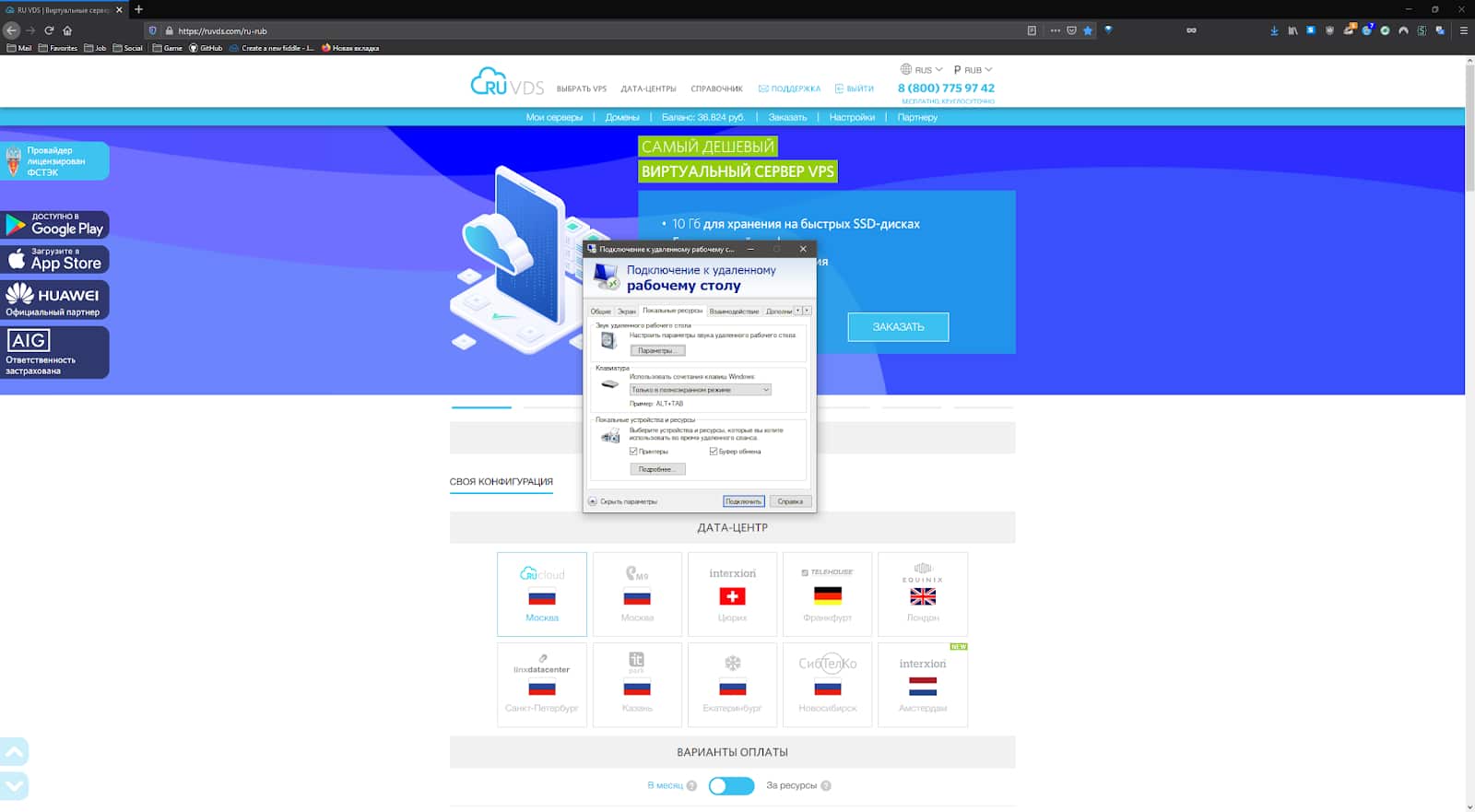 حدد محركات الأقراص المطلوبة وحدد المربع:
حدد محركات الأقراص المطلوبة وحدد المربع: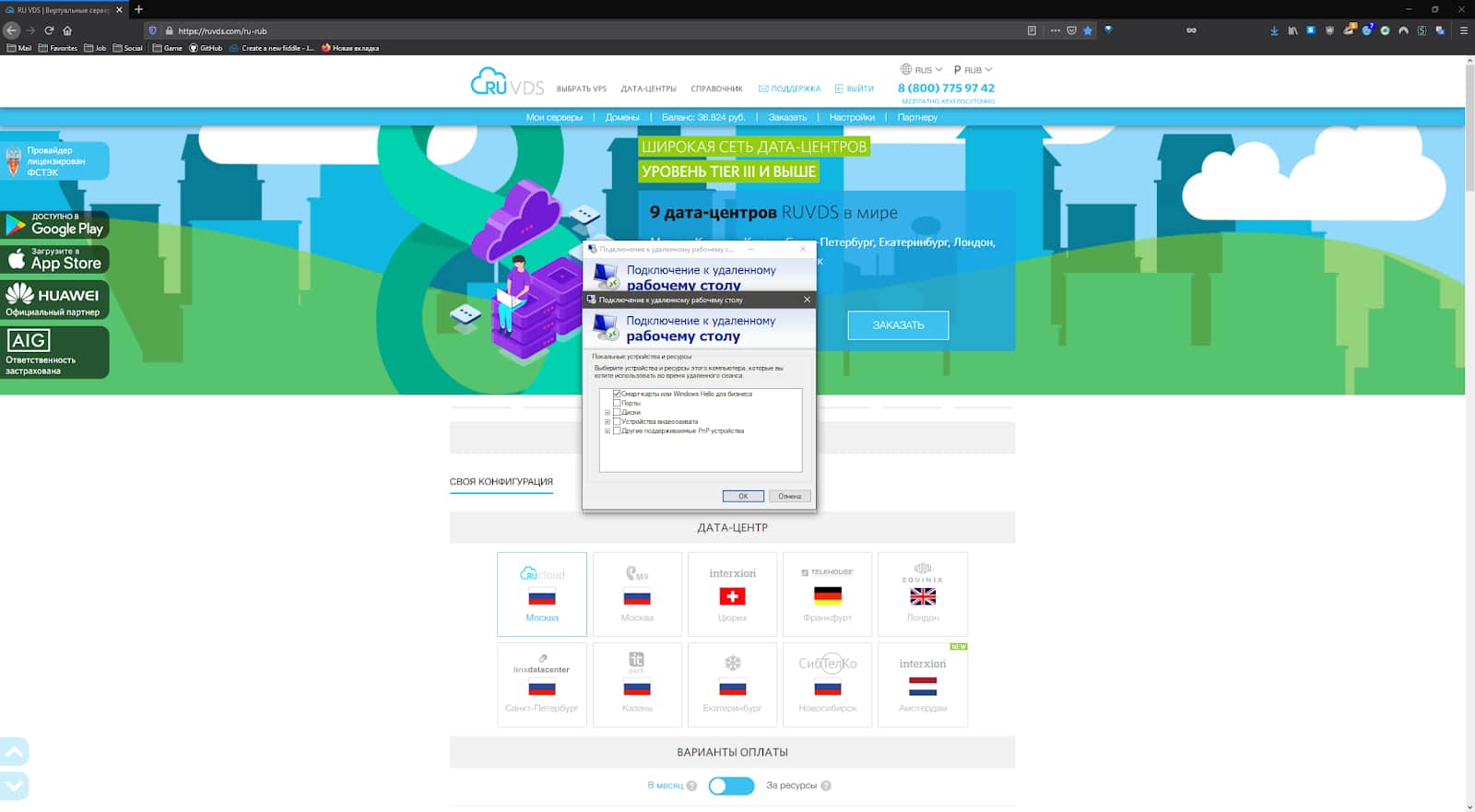 الآن محرك الأقراص متصل بسطح المكتب البعيد ويمكنك استخدام البيانات منه. فويلا ، أنت جميلة.في السابق ، كان الخصم 10 ٪ ، والآن 15 ٪ لـ Habr وفقًا لرمز NOSTRESS الترويجي (إنه تحت كل منشور لدينا كل يوم من 25 مارس 2016) ، بالإضافة إلى أن الخصم سيرتفع إلى 20٪ عند الدفع لمدة عام. جميعا 35٪.
الآن محرك الأقراص متصل بسطح المكتب البعيد ويمكنك استخدام البيانات منه. فويلا ، أنت جميلة.في السابق ، كان الخصم 10 ٪ ، والآن 15 ٪ لـ Habr وفقًا لرمز NOSTRESS الترويجي (إنه تحت كل منشور لدينا كل يوم من 25 مارس 2016) ، بالإضافة إلى أن الخصم سيرتفع إلى 20٪ عند الدفع لمدة عام. جميعا 35٪.